31BandGEQ 사용
- 선택 채널 부분을 통해 채널에 GEQ/PEQ 삽입 부분의 1–8단계를 따릅니다.
- 그러면 삽입했던 GEQ/PEQ의 EDIT 화면이 시스템에 표시됩니다.
- 스테레오 소스를 사용 중인 경우 두 GEQ 기기를 연결합니다.
- GEQ LINK 버튼을 누르면 다음 팝업 창이 나타납니다. 연결하려면 CANCEL 이외의 다른 버튼을 누릅니다. 팝업 창에 포함된 항목은 다음과 같습니다.
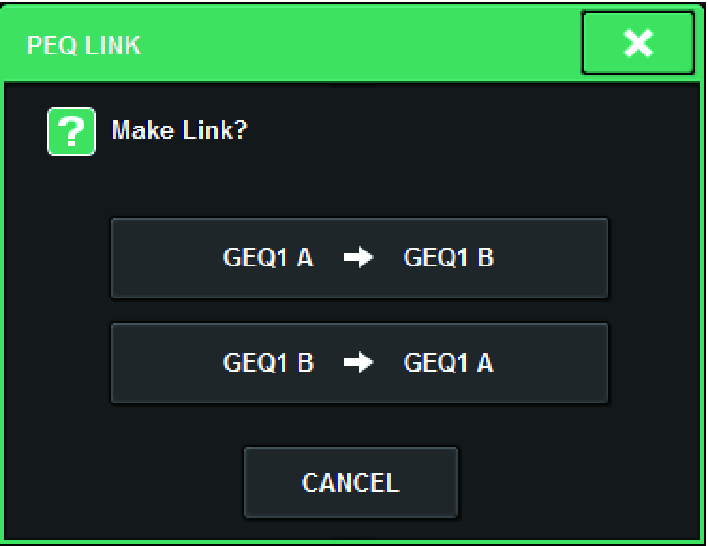
- GEQ*A->GEQ*B 버튼
- 채널 L 파라미터 값이 채널 R로 복사되면 해당 파라미터가 연결됩니다. 별표(*)는 GEQ 위치를 의미합니다.
- GEQ*B->GEQ*A 버튼
- 채널 R 파라미터 값이 채널 L로 복사되면 해당 파라미터가 연결됩니다. 별표(*)는 GEQ 위치를 의미합니다.
- CANCEL 버튼
- 연결을 취소하고 팝업 창을 닫습니다.
- GEQ ON/OFF 버튼을 눌러 31BandGEQ를 켭니다.
- FADER ASSIGN 필드의 버튼 중 하나를 눌러 채널 스트립 부분의 페이더로 조절할 대역의 그룹을 선택합니다.
- FADER ASSIGN 필드의 버튼은 다음 대역 그룹에 해당합니다.
- 20–250: 20.0Hz–250Hz 이내의 12개 대역
- 80–1k: 80.0Hz–1.00 kHz 이내의 12개 대역
- 250–3.15k: 250Hz–3.15kHz 이내의 12개 대역
- 1.6k–20k: 1.60kHz–20.0kHz 이내의 12개 대역
- 이 버튼들 중 하나를 누를 때 화면에서 선택한 대역의 페이더가 흰색으로 변하며 채널 스트립 부분에 해당 페이더의 수가 표시됩니다. 또한 채널 스트립 부분의 페이더를 사용하여 해당 대역을 조절할 수 있습니다.
주
- 채널 스트립 부분이 잠긴 경우에도 위의 작업을 실시할 수 있습니다. FADER ASSIGN 필드의 버튼을 끄면 페이더가 다시 잠김 상태로 설정됩니다.
- 채널 스트립 부분의 해당 페이더를 올립니다.
- 해당 주파수 영역이 올라가거나 줄어듭니다.
주
- 채널 스트립 부분의 페이더가 중앙(flat) 위치에 설정되면 해당 [ON] 키 표시등이 꺼집니다. 이는 해당 대역이 변경되고 있지 않다는 것을 나타냅니다. 페이더를 아주 약간이라도 올리거나 내리면 [ON] 키가 켜져 이 대역이 변경되고 있다는 것을 나타냅니다. 켜진 [ON] 키를 눌러 어둡게 설정하면 해당 대역이 즉시 flat 상태로 되돌아갑니다.
- 4단계 및 5단계를 반복하여 각 대역을 조정합니다.
주
- 터치 스크린 화면을 다른 화면이나 GEQ 창으로 전환하는 경우 채널 스트립 부분의 페이더 할당이 강제적으로 해제됩니다. 그러나 동일한 GEQ가 다시 한 번 나타나도록 설정하는 경우 이전에 조절하고 있었던 대역 그룹이 페이더에 자동으로 할당됩니다.
- 설정을 완료하면 FADER ASSIGN 필드의 버튼을 끕니다.
- 채널 스트립 부분의 페이더 및 [ON] 키가 이전의 기능 상태로 되돌아갑니다.
주
- GEQ 팝업 창을 닫으면 FADER ASSIGN 필드의 버튼이 자동으로 꺼집니다.



 RIVAGE PM Series
RIVAGE PM Series